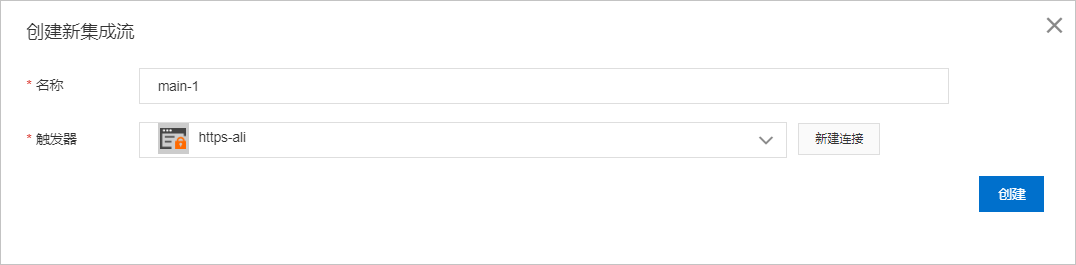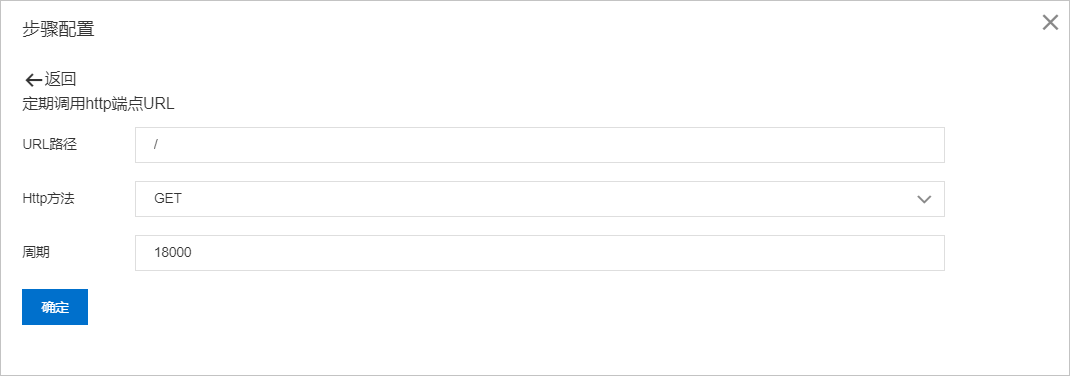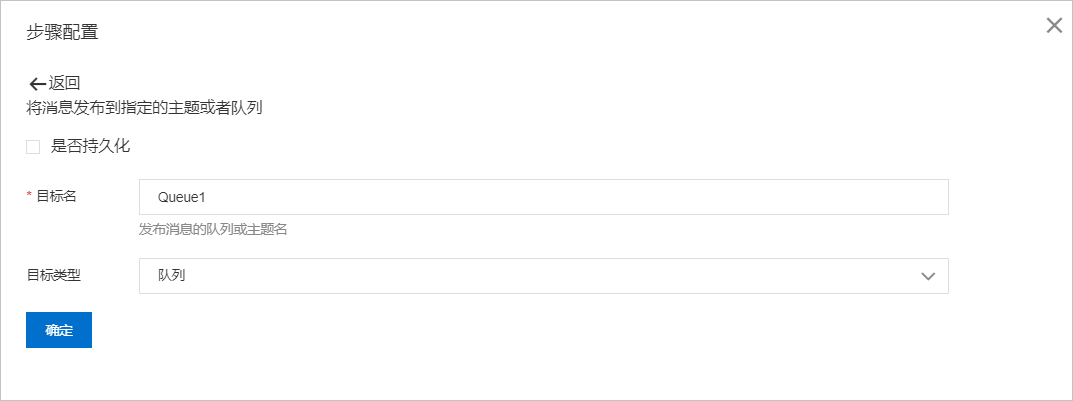本文介绍通过HTTP请求将HTTP端点内容发布到ActiveMQ指定队列。完成访问HTTP端点URL,发送GET请求将获取的内容发布到ActiveMQ的指定队列。
前提条件
- 在阿里云容器服务Kubernetes版上创建了ActiveMQ服务。操作步骤,请参见使用镜像快速创建无状态Deployment应用。
- 在ActiveMQ服务器已创建主题或者队列,本文以队列Queue1为例。
背景信息
通过集成流配置可以调用HTTPS端口URL,实现将信息发布到ActiveMQ服务器的指定主题或者队列。 调用HTTPS端口URL的方式支持GET、PUT、POST、DELETE、HEAD、OPTIONS、TRACE和PATCH。
通过创建的集成,将完成以下动作:
- 访问HTTPS端口URL。
- 将信息发布到ActiveMQ的指定队列Queue1中。
创建连接
本示例中会用到ActiveMQ和HTTPS,所以需要借助连接器创建对应的连接。
- 创建ActiveMQ连接,请参见创建连接。
ActiveMQ连接器的参数说明,请参见ActiveMQ。
- 创建HTTPS连接,请参见创建连接。
HTTPS连接器的参数说明,请参见HTTP和HTTPS。
创建空白集成
- 登录应用集成控制台。
- 在顶部菜单栏,选择地域。
- 在左侧导航栏,选择。
- 在集成列表页面,选择目标工作空间,然后单击新建集成。
- 在新建集成面板,选择创建方式为空白流,选择目标环境,输入集成名称,然后单击创建。
- 集成创建后,进入集成设计页面,在右上角单击保存。
创建集成流
部署集成
集成创建并保存后,需要对集成进行部署。具体操作,请参见部署集成示例。
结果验证
- 验证ActiveMQ的消息代理。
登录ActiveMQ服务器,查看队列Queue1是否有从HTTPS端点发布的消息。
- 验证集成部署是否正常运行。
查看目标集成的执行记录,其执行日志的状态是否为SUCCESS。